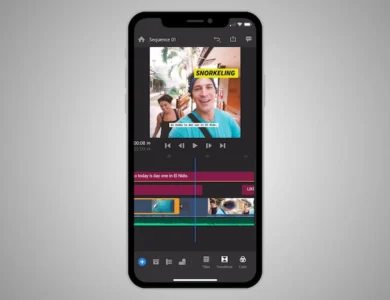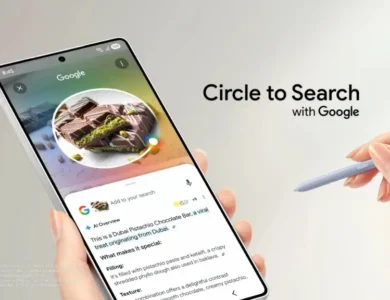برامج وتطبيقاتجوجل كاميرامقالات متنوعة
تنزيل جوجل كاميرا لهاتف اوبو F15 مع شرح أفضل الإعدادات

أطلقت شركة أوبو قبل بضعة أشهر هاتف اوبو F15 خليفة اوبو F11. ومن العوامل الهامة التي تركز عليها اوبو في هواتفها هي الكاميرا، حيث يحتوي هاتف اوبو اف 15 الجديد على إعداد كاميرا رباعية، ويعد أفضل بمراحل من سابقه. وبالرغم من ذلك، فإنها ليست مثل الهواتف المنافسة مثل ريلمي X2 أو ريدمي K20. ولكن يمكنك تحسين ذلك من خلال تطبيق جوجل كاميرا لهاتف Oppo F15.
جوجل كاميرا لهاتف Oppo F15
يأتي هاتف اوبو F15 بإعداد كاميرا رباعية، كاميرا أساسية بدقة 48 ميجابكسل وعدسة ذات زاوية فائقة الاتساع بدقة 8 ميجابكسل ومستشعر كاميرا أبيض وأسود بدقة 2 ميجابكسل بالإضافة إلى مستشعر عمق بدقة 2 ميجابكسل. يحتوي تطبيق الكاميرا الأساسي على الميزات العادية التي توجد في أي هاتف، ولكن إن كنت ترغب في التقاط بعض الصور ذات التفاصيل العالية حتى في ظل ظروف الإضاءة المنخفضة، فيمكنك تجربة تطبيق جوجل كاميرا لهاتف اوبو اف 15.
وبالحديث عن ميزات الإصدار الجديد من جوجل كاميرا 7.3، حيث يأتي بميزات مثل وضع التصوير الفلكي، و Night Sight، ووضع البورتريه، و Lens Blur، و PhotoSphere، والتصوير البطيء، وملصقات الواقع المعزز Playground، مع دعم صور RAW، ووضع HDR+، وبانوراما والمزيد.
اقرأ أيضًا
تنزيل جوجل كاميرا لهاتف اوبو F15

من الأشياء الغريبة عن هاتف اوبو F15، هي أنه يأتي بمعالج ميدياتك هيليو P70، وهو نفس المعالج الموجود في الإصدار السابق. ومع ذلك هناك العديد من المطورين الذين استطاعوا عمل نسخة متوافقة من جوجل كاميرا مع الهاتف، وبفضل المطور Jairo_Rossi استطاع نقل آخر إصدار من GCam 7.3 لهاتف اوبو F15. ويمكنك تحميل التطبيق من خلال الرابط أدناه.
اقرأ أيضًا
خطوات تثبيت كاميرا جوجل على هاتف اوبو F15
- حمل ملف APK لتطبيق GCam من الرابط أعلاه
- اضغط على الملف الذي قمت بتنزيله حتى تقوم بالتثبيت
- ستحتاج إلى تفعيل خيار تثبيت التطبيقات من مصادر غير معروفة على هاتفك، من خلال الانتقال للإعدادات ثم الأمان والخصوصية
- بعد الانتهاء من ذلك، قم بالانتقال إلى واجهة التثبيت مرة أخرى واضغط على تثبيت
- الآن تم تثبيت تطبيق جوجل كاميرا على هاتفك Oppo F15
- قم بتشغيل التطبيق وامنحه جميع الآذونات المطلوبة حتى يعمل بشكل صحيح
الإعدادات الموصى بها لجوجل كاميرا على هاتف اوبو F15
- اولاً قم بتنزيل ملف التكوين على هاتفك اوبو F15
- ثم توجه إلى مدير الملفات، وقم بإنشاء مجلد جديد بأسم GCam
- افتح مجلد GCam الذي أنشأته ثم قم بإنشاء مجلد آخر بأسم configs7
- قم بلصق ملف التكوين في مجلد configs7
- بعد الانتهاء من هذه الخطوة، افتح تطبيق جوجل كاميرا وقم بالضغط مرتين متتاليتين على المنطقة السوداء الفارغة الموجودة بجانب زر الغالق
- ستظهر لك نافذة منبقة، اضغط على restore ثم قم باختيار ملف التكوين الموجود في الملف الذي قمت بإنشاءه configs7
- ثم اغلق التطبيق وقم بتشغيله مره أخرى
اقرأ أيضًا
- تطبيق أدوبي فوتوشوب كاميرا متوفر الآن لنظامي اندرويد و iOS
- بعد إطلاق التحديث الجديد من واجهة أوبو ColorOS 7.2: تعرّف على المزايا الجديدة